在CAD中如何通过快捷特性修改线宽?
在CAD中如何通过快捷特性修改线宽?
在使用CAD制图的过程中,我们可能需要对象的线宽进行修改,我们一般调出图层特性管理器对线宽进行修改,但当遇到需要修改的线宽比较多且其特性不相同时,如果我们一个个进行修改设置将会花费大量的时间。那么有没有比较快捷的方法呢?其实,可以把线宽的设置放在快捷特性工具栏中,帮助大家进行修改,下面就让我们一起来看看吧:
1.首先我们点击任一图元,我们可以看到快捷特性中是没有线宽这一选项的;
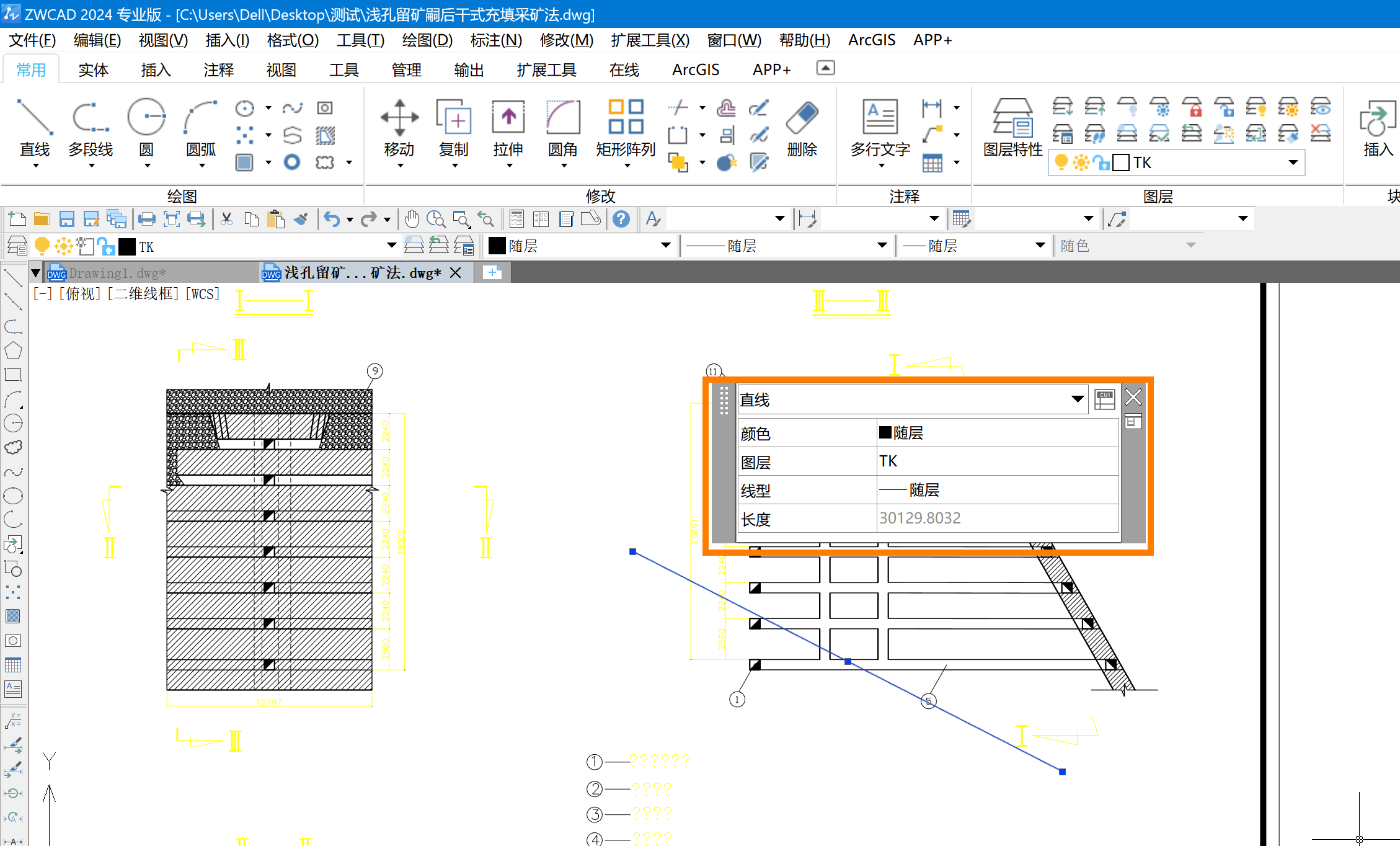
2.在右下角找到并点击【设置】图标;
3.在弹出的级联菜单中选择【自定义】
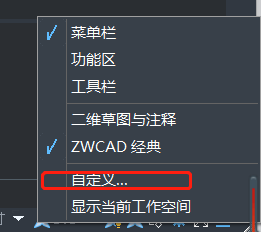
4.弹出【自定义用户界面】,在左边选择【菜单——无文档】——【快捷特性】,在右边弹出的面板中,勾选【线宽】选项,然后点击【应用】并确定。
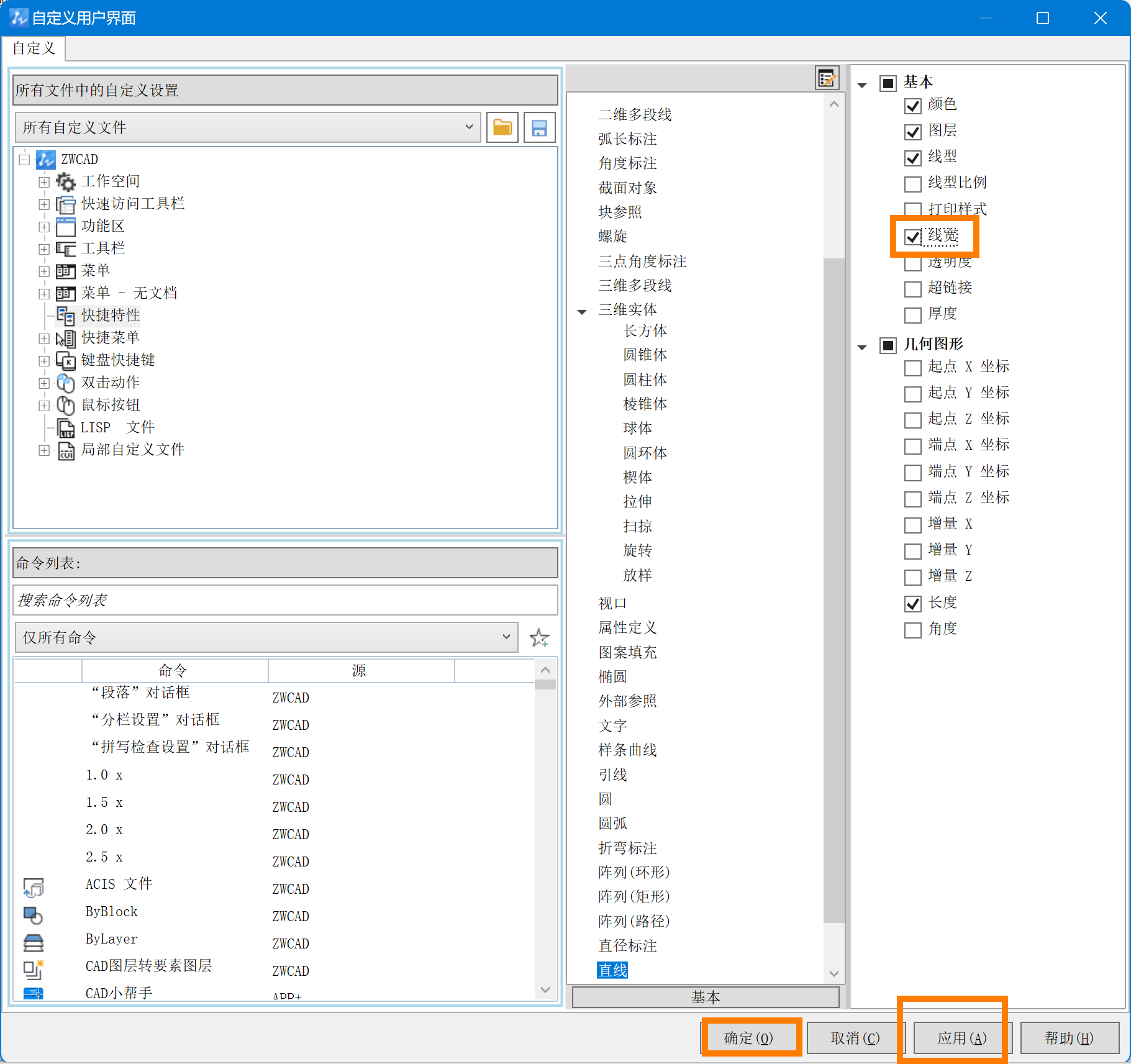
5.这时我们能在绘图区点击任一直线,可以看到快捷特性中已经有线宽的选项,这恶时候我们能就能确定修改的对象并对其进行修改。
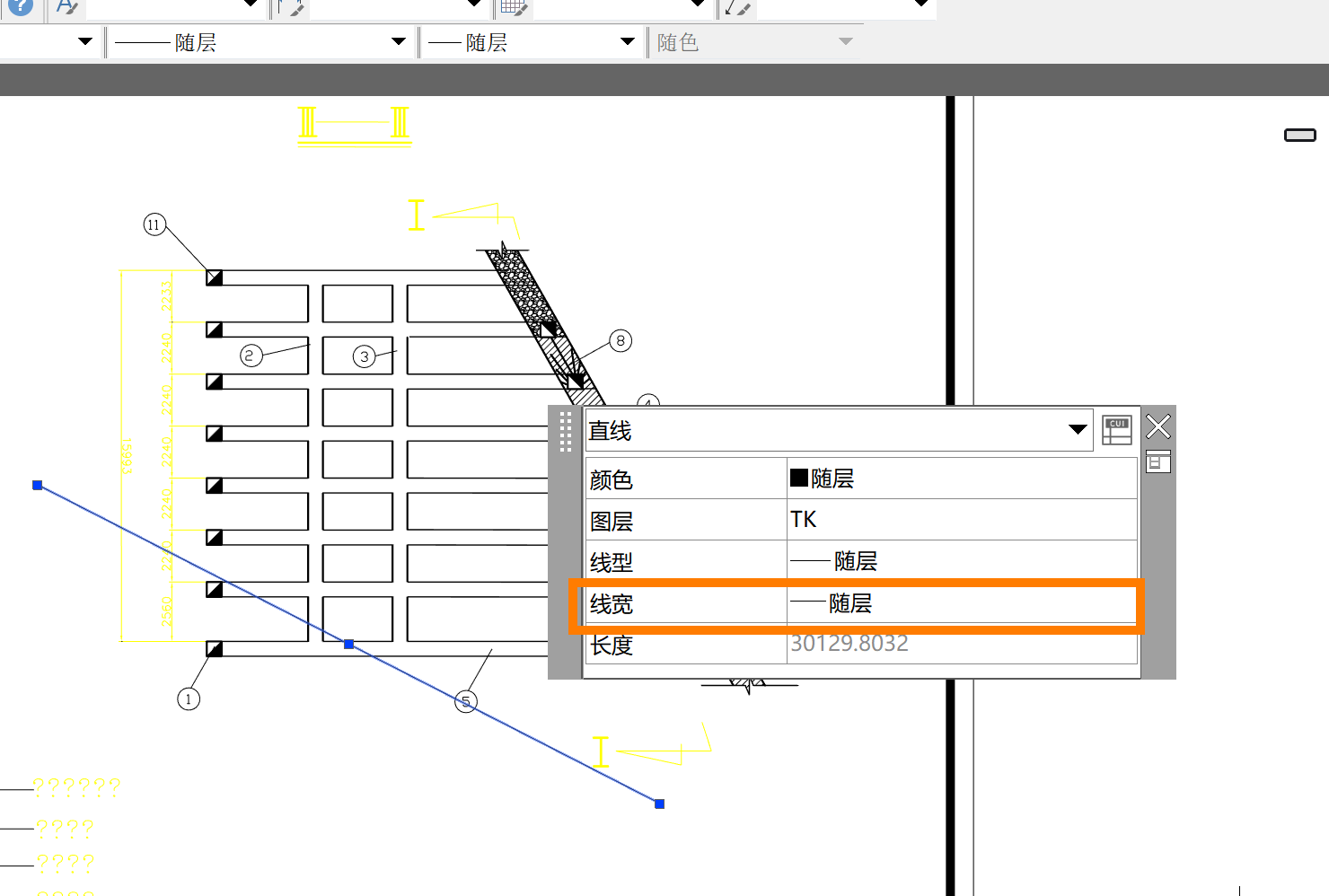
以上就是如何利用快捷特性修改对象线宽的方法,感兴趣的小伙伴快来试试吧!
推荐阅读:CAD价格
推荐阅读:CAD多行文字炸开后,文字断开怎么解决?



























